Cómo instalar Cerb Collaboration y Email Automation en Ubuntu 22.04
Cerb es una plataforma gratuita, de código abierto, rápida y flexible para la colaboración y automatización empresarial. Es una herramienta basada en web que se utiliza para enviar un gran volumen de correos electrónicos. Proporciona un panel de control basado en web para la supervisión en tiempo real y el seguimiento de objetivos. Tiene muchas funciones, como Notificaciones, Buzones compartidos, Gestión del correo electrónico, Funcionalidad móvil y muchas más.
Este tutorial te mostrará cómo instalar la herramienta Cerb Automation en Ubuntu 22.04.
Requisitos previos
- Un servidor que ejecute Ubuntu 22.04.
- Un nombre de dominio válido apuntando a la IP de tu servidor.
- Se ha configurado una contraseña de root en el servidor.
Cómo empezar
En primer lugar, debes actualizar todos los paquetes del sistema a la última versión. Puedes ejecutar el siguiente comando para actualizar el sistema.
apt update -y apt upgrade -y
Una vez actualizado el sistema, puedes pasar al siguiente paso.
Instalar Apache, MySQL y PHP
A continuación, tendrás que instalar el servidor web Apache, el servidor de bases de datos MySQL, PHP y otros módulos necesarios en tu sistema. Puedes instalarlos todos con el siguiente comando:
apt install apache2 mysql-server php libapache2-mod-php php-mysql php-mbstring php-gd php-imap php-curl php-mailparse php-yaml php-gmp php-dev php-pear git wget unzip -y
A continuación, también tendrás que instalar la extensión PHP Mailparse en tu servidor.
Primero, descarga la última versión de Mailparse con el siguiente comando.
wget https://pecl.php.net/get/mailparse-3.1.4.tgz
A continuación, extrae el archivo descargado con el siguiente comando.
tar -xvzf mailparse-3.1.4.tgz
A continuación, navega hasta el directorio extraído y configúralo con el siguiente comando.
cd mailparse-3.1.4 phpize ./configure sed -i 's/^\(#error .* the mbstring extension!\)/\/\/\1/' mailparse.c
Ahora, instala la extensión Mailparse con el siguiente comando.
make make install
A continuación, abre el archivo php.ini y cambia la configuración predeterminada:
nano /etc/php/8.1/apache2/php.ini
Cambia las siguientes líneas:
memory_limit = 256M upload_max_filesize = 100M max_execution_time = 360 date.timezone = UTC extension=mailparse.so
Guarda y cierra el archivo cuando hayas terminado y reinicia el servicio Apache para aplicar los cambios:
systemctl restart apache2
Crear una base de datos para Cerb
A continuación, tendrás que crear una base de datos y un usuario para Cerb. En primer lugar, inicia sesión en el intérprete de comandos MySQL con el siguiente comando:
mysql
Una vez que hayas iniciado sesión, crea una base de datos y un usuario ejecutando el siguiente comando:
mysql> CREATE DATABASE cerbdb CHARACTER SET utf8; mysql> CREATE USER cerbuser@localhost IDENTIFIED BY 'password';
A continuación, concede todos los privilegios al Cerb con el siguiente comando:
mysql> GRANT ALL PRIVILEGES ON cerbdb.* TO cerbuser@localhost;
A continuación, vacía los privilegios y sal del intérprete de comandos MariaDB con el siguiente comando:
mysql> FLUSH PRIVILEGES; mysql> EXIT;
En este punto, la base de datos y el usuario para Cerb están creados. Ya puedes pasar al siguiente paso.
Instalar Cerb
En primer lugar, descarga la última versión de Cerb desde el repositorio Git al directorio raíz web de Apache con el siguiente comando:
cd /var/www/html git clone https://github.com/cerb/cerb-release.git cerb
Una vez finalizada la descarga, cambia el directorio a cerb y renombra el archivo .htaccess-dist:
cd cerb mv .htaccess-dist .htaccess
A continuación, cambia la propiedad y el permiso del directorio cerb:
chown -R www-data:www-data /var/www/html/cerb/ chmod -R 755 /var/www/html/cerb/
Cuando hayas terminado, puedes pasar al siguiente paso.
Crear un host virtual Apache para Cerb
A continuación, debes crear un archivo de configuración del host virtual de Apache para servir a Cerb. Puedes crearlo con el siguiente comando:
nano /etc/apache2/sites-available/cerb.conf
Añade las siguientes líneas:
<VirtualHost *:80>
ServerAdmin [email protected]
DocumentRoot /var/www/html/cerb
ServerName cerb.linuxbuz.com
<Directory /var/www/html/cerb/>
Options FollowSymlinks
AllowOverride All
Require all granted
</Directory>
ErrorLog ${APACHE_LOG_DIR}/error.log
CustomLog ${APACHE_LOG_DIR}/access.log combined
</VirtualHost>
Guarda y cierra el archivo cuando hayas terminado y, a continuación, habilita el archivo de host virtual de Cerb con el siguiente comando:
a2ensite cerb.conf
A continuación, recarga el servicio Apache para aplicar los cambios de configuración:
systemctl restart apache2
Puedes verificar el estado del servicio Apache con el siguiente comando:
systemctl status apache2
Deberías obtener la siguiente salida:
? apache2.service - The Apache HTTP Server
Loaded: loaded (/lib/systemd/system/apache2.service; enabled; vendor preset: enabled)
Active: active (running) since Tue 2023-01-10 04:57:10 UTC; 5s ago
Docs: https://httpd.apache.org/docs/2.4/
Process: 59977 ExecStart=/usr/sbin/apachectl start (code=exited, status=0/SUCCESS)
Main PID: 59981 (apache2)
Tasks: 6 (limit: 2237)
Memory: 13.2M
CPU: 57ms
CGroup: /system.slice/apache2.service
??59981 /usr/sbin/apache2 -k start
??59983 /usr/sbin/apache2 -k start
??59984 /usr/sbin/apache2 -k start
??59985 /usr/sbin/apache2 -k start
??59986 /usr/sbin/apache2 -k start
??59987 /usr/sbin/apache2 -k start
Jan 10 04:57:10 vultr systemd[1]: Starting The Apache HTTP Server...
Jan 10 04:57:10 vultr systemd[1]: Started The Apache HTTP Server.
Cuando hayas terminado, puedes pasar al siguiente paso.
Instalar Let’s Encrypt SSL en Cerb
A continuación, se recomienda encarecidamente proteger la interfaz web de Cerb con Let’s Encrypt SSL. En primer lugar, necesitarás instalar el cliente Certbot en tu sistema para instalar y gestionar el SSL.
En primer lugar, instala el gestor de paquetes Snap con el siguiente comando:
apt install snapd
A continuación, actualiza el paquete Snap a la última versión:
snap install core snap refresh core
A continuación, instala el paquete certbot con el siguiente comando:
snap install --classic certbot
A continuación, crea un enlace simbólico para el binario de Certbot en la ubicación del sistema:
ln -s /snap/bin/certbot /usr/bin/certbot
A continuación, ejecuta el siguiente comando para descargar e instalar los certificados SSL de Let’s Encrypt:
certbot --apache
Se te pedirá que selecciones tu dominio e indiques tu dirección de correo electrónico válida para instalar el SSL de Let’s Encrypt.
Saving debug log to /var/log/letsencrypt/letsencrypt.log Enter email address (used for urgent renewal and security notices) (Enter 'c' to cancel): [email protected] - - - - - - - - - - - - - - - - - - - - - - - - - - - - - - - - - - - - - - - - Please read the Terms of Service at https://letsencrypt.org/documents/LE-SA-v1.3-September-21-2022.pdf. You must agree in order to register with the ACME server. Do you agree? - - - - - - - - - - - - - - - - - - - - - - - - - - - - - - - - - - - - - - - - (Y)es/(N)o: Yes - - - - - - - - - - - - - - - - - - - - - - - - - - - - - - - - - - - - - - - - Would you be willing, once your first certificate is successfully issued, to share your email address with the Electronic Frontier Foundation, a founding partner of the Let's Encrypt project and the non-profit organization that develops Certbot? We'd like to send you email about our work encrypting the web, EFF news, campaigns, and ways to support digital freedom. - - - - - - - - - - - - - - - - - - - - - - - - - - - - - - - - - - - - - - - - (Y)es/(N)o: Yes Account registered. Which names would you like to activate HTTPS for? We recommend selecting either all domains, or all domains in a VirtualHost/server block. - - - - - - - - - - - - - - - - - - - - - - - - - - - - - - - - - - - - - - - - 1: cerb.linuxbuz.com - - - - - - - - - - - - - - - - - - - - - - - - - - - - - - - - - - - - - - - - Select the appropriate numbers separated by commas and/or spaces, or leave input blank to select all options shown (Enter 'c' to cancel): 1 Requesting a certificate for cerb.linuxbuz.com Successfully received certificate. Certificate is saved at: /etc/letsencrypt/live/cerb.linuxbuz.com/fullchain.pem Key is saved at: /etc/letsencrypt/live/cerb.linuxbuz.com/privkey.pem This certificate expires on 2023-04-10. These files will be updated when the certificate renews. Certbot has set up a scheduled task to automatically renew this certificate in the background. Deploying certificate Successfully deployed certificate for cerb.linuxbuz.com to /etc/apache2/sites-available/cerb-le-ssl.conf Congratulations! You have successfully enabled HTTPS on https://cerb.linuxbuz.com - - - - - - - - - - - - - - - - - - - - - - - - - - - - - - - - - - - - - - - - If you like Certbot, please consider supporting our work by: * Donating to ISRG / Let's Encrypt: https://letsencrypt.org/donate * Donating to EFF: https://eff.org/donate-le - - - - - - - - - - - - - - - - - - - - - - - - - - - - - - - - - - - - - - - -
En este punto, tu sitio web está protegido con Let’s Encrypt SSL.
Acceder a la interfaz web de Cerb
Ahora, abre tu navegador y accede a la interfaz web de Cerb utilizando la URL https://cerb.linuxbuz.com. Serás redirigido a la siguiente página:
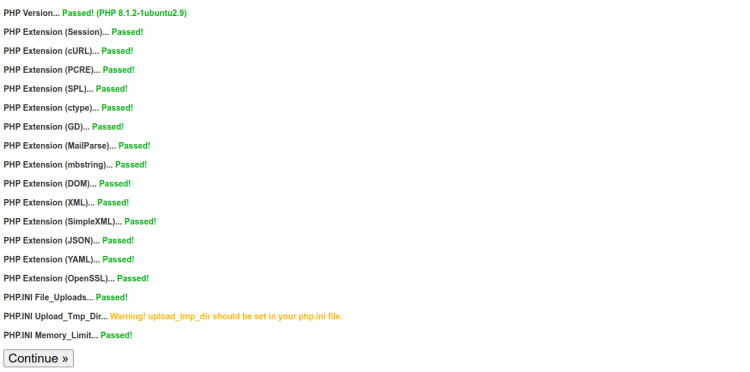
Verifica todas las extensiones PHP y haz clic en el botón Continuar. Deberías ver la siguiente página:
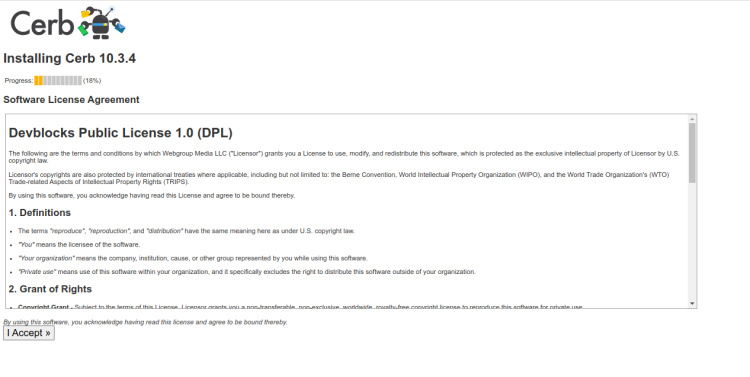
Haz clic en el botón Aceptar para aceptar el acuerdo de Licencia. Deberías ver la siguiente página:
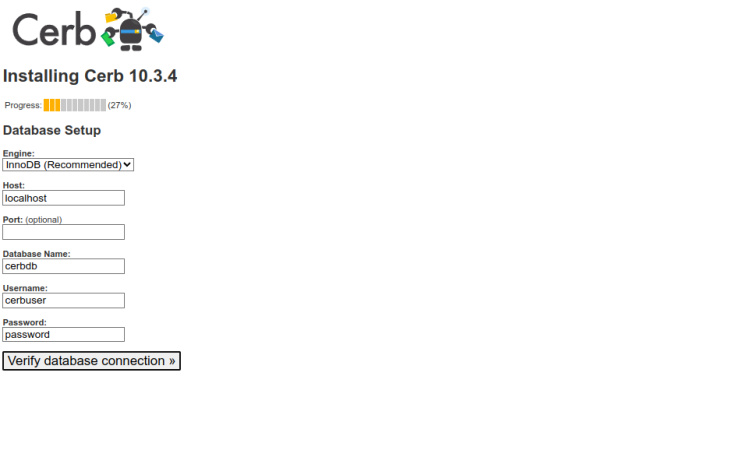
Proporciona los detalles de tu base de datos y haz clic en Verificar la conexión a la base de datos. Deberías ver la siguiente página:
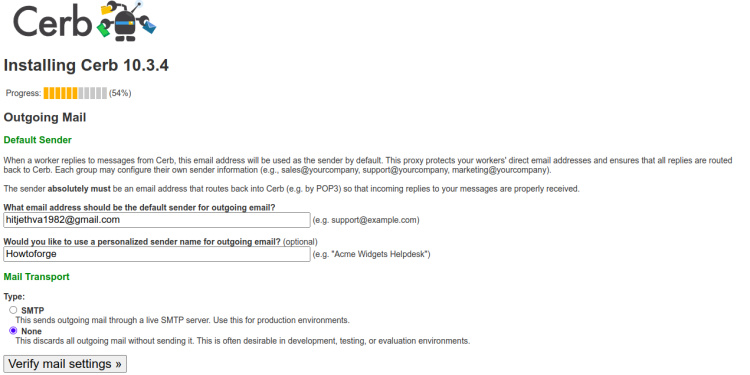
Selecciona tu configuración de correo y haz clic en el botón Verificar configuración de correo. Deberías ver la siguiente página:
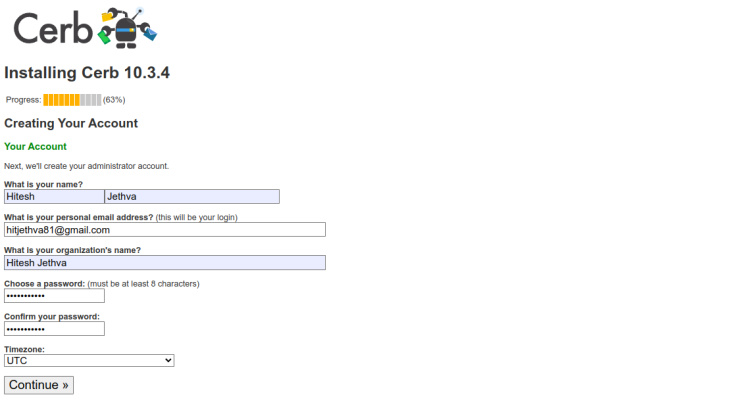
Ahora, proporciona tu nombre, correo electrónico, contraseña y haz clic en el botón Continuar. Deberías ver la siguiente página:
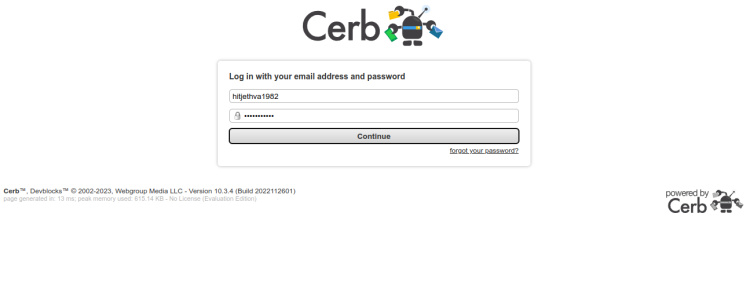
Haz clic en el botón Continuar. Deberías ver la siguiente página:
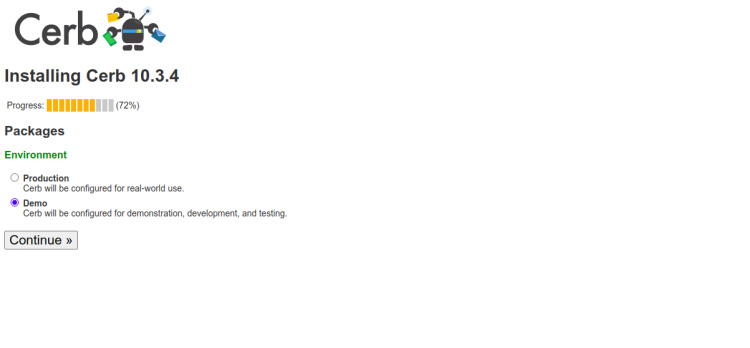
Selecciona Demo y pulsa el botón Continuar para iniciar la instalación. Una vez finalizada la instalación, deberías ver la siguiente página:
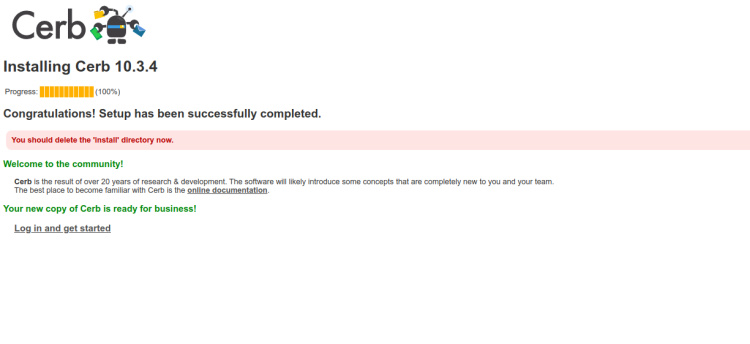
Haz clic en el botón Iniciar sesión y empezar. Deberías ver la página de inicio de sesión de cerb:
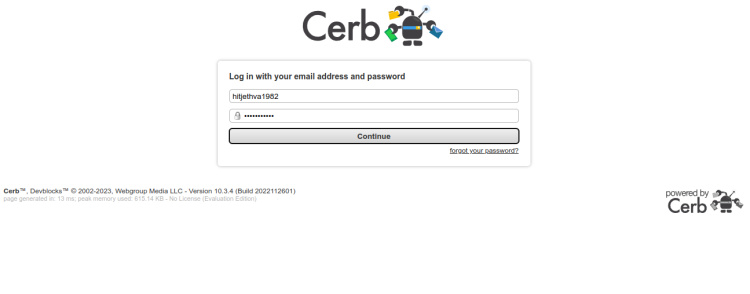
Proporciona tu correo electrónico, contraseña y haz clic en el botón Continuar. Deberías ver el panel de control de Cerb en la siguiente página:

Conclusión
Este tutorial te ha enseñado a instalar Cerb con Let’s Encrypt SSL en Ubuntu 22.04. Ahora puedes explorar las funciones de Cerb y empezar a colaborar con tu equipo. No dudes en preguntarme si tienes alguna duda.